
イラストレーターで配置した画像を、あーでもない、こーでもない「いやいや編集したい!」など、デザインをしている時は画像を色々修正したくなります。
そんな時どうされていますか?
まず、作業中のイラストレーターから、デスクトップなどの配置している画像フォルダにいって、編集したい画像をダブルクリックして画像を編集するのが通常の作業工程かと思います。
ところが「(1)イラストレーター」→「(2)デスクトップなどの画像があるフォルダに戻る」→「(3)フォトショップで画像を開く」→「(4)フォトショップで画像編集」→「(5)イラストレーターに戻る」という作業時間はもっと短縮できます!
「えっ!それだけで!」と思わずにはいられないほど簡単ですので是非お試しください!
目次
IllustratorとPhotoshopの行ったり来たりを減らします!
Illustratorで配置している編集したい画像を選択
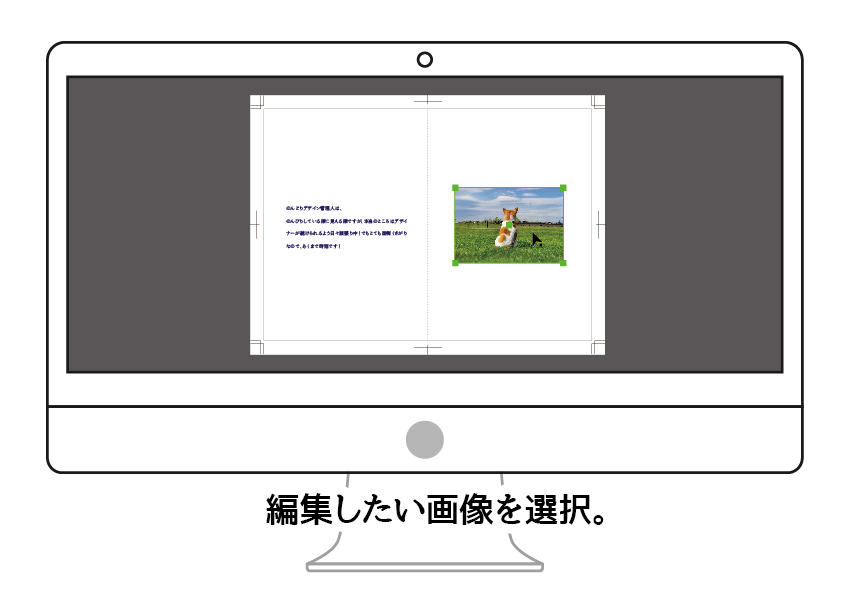
まずイラストレーター上で、フォトショップで編集したい画像を選択します。
「shift」+「ダブルクリック」でPhotoshopにて選択画像が開く

画像を選択したままで、「shift」+「ダブルクリック」で、選択した画像がフォトショップで開きます!
(そこからフォトショップで画像編集・・・。)
たった、これだけです!
そう!これだけなのです!!
でも知っているかいないかで、かなりの作業時間が変わってきます。
「(1)イラストレーター」→「(2)デスクトップなどの画像があるフォルダに戻る」→「(3)フォトショップで画像を開く」→「(4)フォトショップで画像編集」→「(5)イラストレーターに戻る」という行程内の「(2)デスクトップなどの画像があるフォルダに戻る」、「(3)フォトショップで画像を開く」という時間をカットする事ができるからです。
画像がおおいほど、このチョットした時間は大きく変わってきます。
「チリも積もれば山となる」です。
これだけで結構の作業時間の短縮になるので、是非お試しください♪
また、フォトショップでの画像編集も面倒ではなくなりますよ!
まとめ
劇的にデザインを早くする事は、クオリティに関わるのでなかなか難しい事。
でも作業時間はチョットした事でかなり変わってきます。
小さなコマンドが作業時間を変えていきます。
無理せず簡単なところから、作業時間の短縮をしていきましょう!
